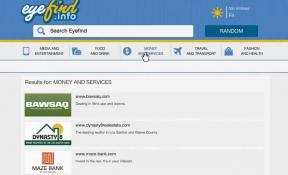Как сохранить анимированные GIF из Twitter на Android, iPhone или ПК
советы и хитрости для Android / / August 05, 2021
Изображения в формате GIF стали широко популярными благодаря увеличению использования приложений социальных сетей, таких как Snapchat, Instagram, WhatsApp и т. Д. GIF-файлы в основном позволяют вам определять свои эмоции с помощью простого короткого анимированного изображения. Эти гифки извлечены из популярных фильмов или персонажей и лучше всего подходят, если вы хотите выразить себя более драматично. Однако в Твиттере есть определенные ограничения, поскольку он не позволяет пользователю сохранять файлы анимированных GIF. И если вы ищете способы сохранять GIF-файлы из Twitter, то вы попали в нужное место.
Как и в этом посте, мы расскажем, как сохранять анимированные GIF-файлы из Twitter. С помощью этого руководства вы можете легко сохранить анимированное изображение в формате GIF из одного из самых популярных приложений для социальных сетей, Twitter, и даже поделиться им с другими приложениями для социальных сетей. Причина, по которой Twitter не позволяет вам загружать файл GIF как есть, заключается в том, что Twitter конвертирует эти файлы изображений GIF в видеофайл, тем самым увеличивая размер файла и увеличивая нагрузку время. Итак, как говорится, давайте взглянем на само руководство:

Оглавление
- 1 Что такое GIF?
-
2 Как сохранить гифки из Twitter на Android
- 2.1 Через Tweet2gif для Android
- 2.2 Скачать MP4 и конвертировать
- 3 Как сохранить гифки из Twitter на iPhone
- 4 Как сохранить гифки из Twitter на компьютере
Что такое GIF?
Полная форма GIF расшифровывается как Graphics Interchange Format. Его изобрел еще в 1987 году Стив Уилхайт. Проще говоря, это просто файл изображения, но в анимированном формате. Хотя GIF-файлы не обязательно должны быть анимированными, они также могут быть статичными, но имеют специальную функцию, позволяющую также создавать анимированные изображения. Не путайте изображения GIF с видео, поскольку они совершенно разные. В наш век социальных сетей GIF-файлы являются незаменимым инструментом для создания мемов, юмористического контента и т. Д. Интересный факт: GIF был назван Оксфордским словарем. Слово года в 2012. Более того, вам не нужно нажимать кнопку воспроизведения или паузы при просмотре любого изображения GIF, поскольку они установлены в режиме непрерывного цикла. GIF-изображениями можно легко делиться на разных платформах, что позволяет более оживленно выражать свои эмоции.
Как сохранить гифки из Twitter на Android
Итак, в основном существует несколько способов загрузки изображений GIF из Twitter на любой телефон или устройство Android. Давайте рассмотрим каждый из методов один за другим:
Через Tweet2gif для Android
- Во-первых, вам необходимо скачать APK Tweet2gif из Google Play Store или нажав кнопку ниже:
[googleplay url = ” https://play.google.com/store/apps/details? id = org.trecet.nowhere.tweet2gif »] - Теперь перейдите к твиту с изображением в формате GIF.
- Нажмите на 3 точки значок и разверните его, а затем нажмите на Скопировать ссылку на твит вариант.
- Затем перейдите в приложение Tweet2gif и вставьте ссылку.
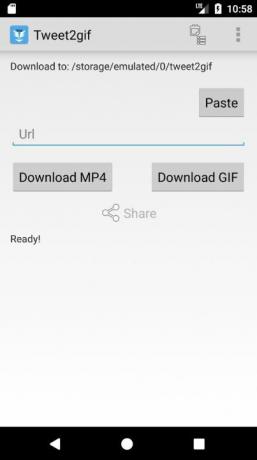
- Просто выберите загрузку в виде изображения в формате GIF или видео, более предпочтительно в формате GIF.
- Это оно!
Скачать MP4 и конвертировать
По сути, это очень долгий процесс, когда вам нужно загрузить GIF в виде видеофайла, а затем преобразовать его обратно в изображение GIF. Вы найдете различные веб-сайты, такие как savedeo.com, которые позволяют загружать файлы GIF в виде видео. Просто вставьте ссылку на GIF, который вы хотите загрузить, и сохраните как видео. Затем перейдите на сайт ezgif.com, загрузите файл и мгновенно конвертируйте видео в формат GIF. Есть определенные настройки, которые вы можете сделать на сайте ezgif.com, но пропустите их, если вам нужно простое изображение в формате GIF.

Как сохранить гифки из Twitter на iPhone
Чтобы сохранить GIF-файлы из Twitter на iPhone, следуйте приведенному ниже руководству:
- Нажмите кнопку «Поделиться» на твите.
- Выберите Поделиться твитом через… вариант.
- Теперь выберите опцию Копировать ссылку.
- Перейдите на сайт ezgif.com и вставьте туда ссылку.
- Настройте параметры в соответствии с вашими потребностями и нажмите кнопку «Преобразовать в GIF».
- Это оно!
Как сохранить гифки из Twitter на компьютере
- Скопируйте ссылку на твит.
- Затем перейдите на сайт ezgif.com и вставьте туда ссылку.
- Загрузите видео.
- Нажмите кнопку «Преобразовать в GIF» и сохраните изображение.
- Это оно!
Итак, вот это с моей стороны в этом посте. Надеюсь, вам понравился этот пост, и вы смогли сохранить изображение Twitter или файл GIF на свой Android, iPhone или ПК. Сообщите нам в комментариях ниже, понравился ли вам этот пост и вы смогли сохранить изображение в формате GIF на своих устройствах. До следующего поста… Ура!
Сертифицированный специалист по цифровому маркетингу Six Sigma и Google, работавший аналитиком в ведущей ТНК. Энтузиаст технологий и автомобилей, который любит писать, играть на гитаре, путешествовать, кататься на велосипеде и отдыхать. Предприниматель и блогер.